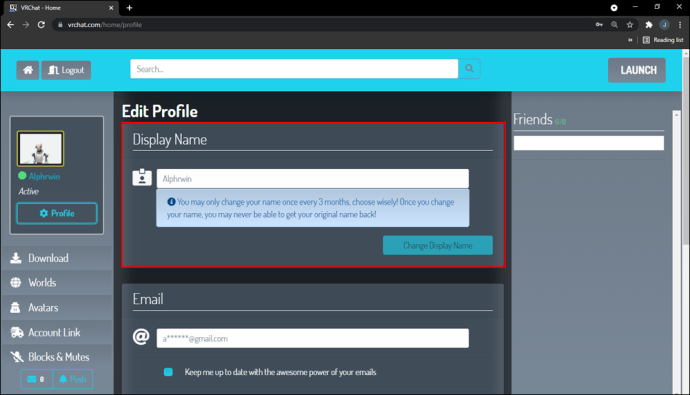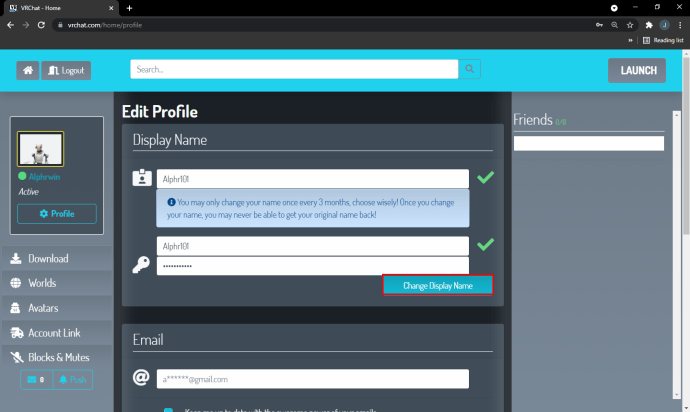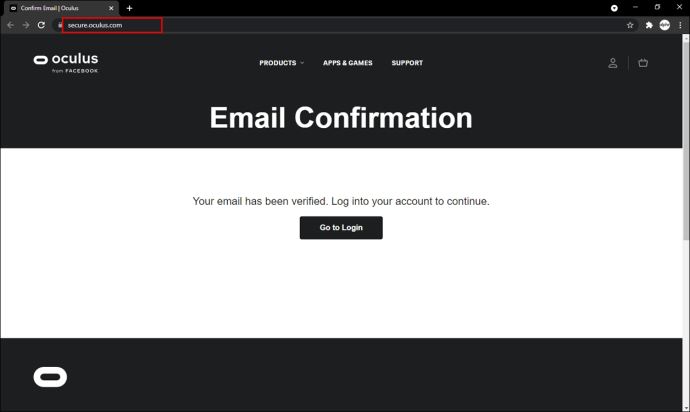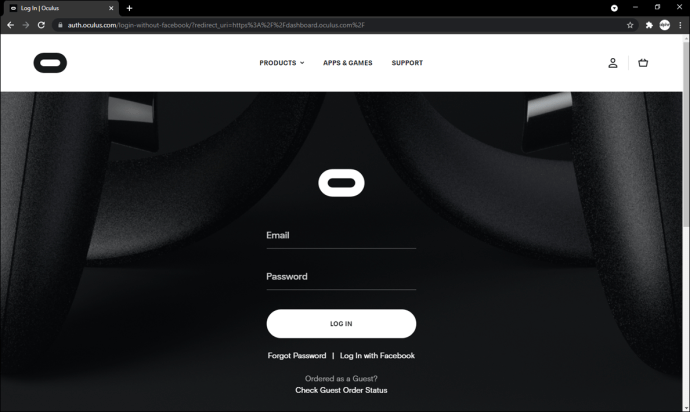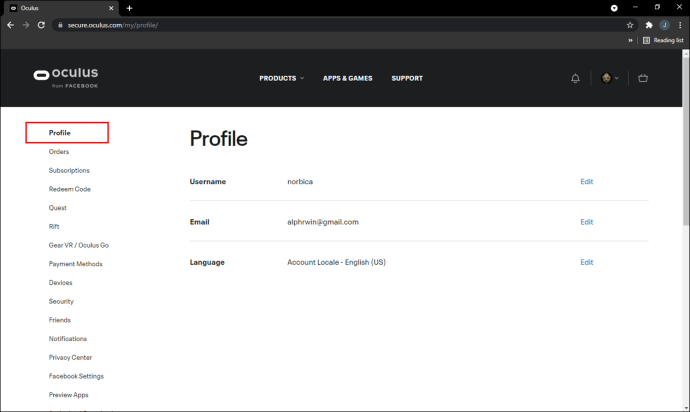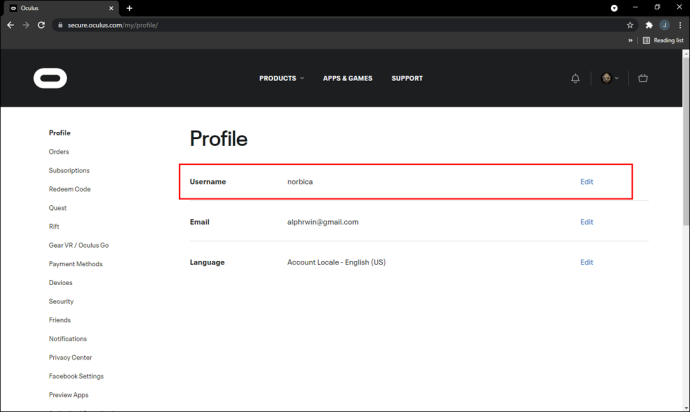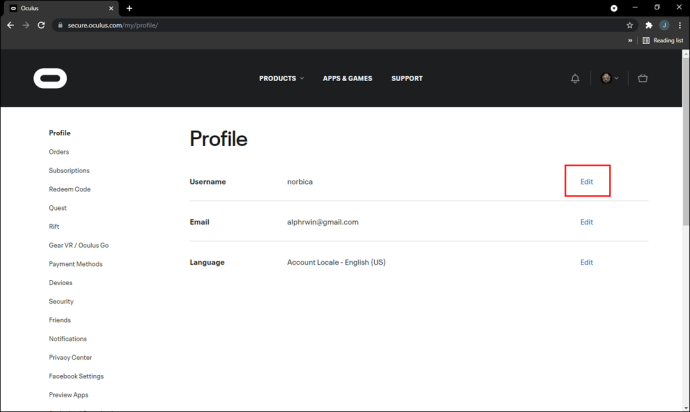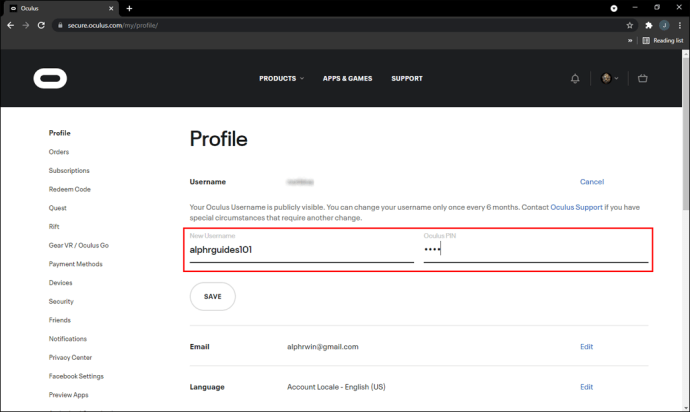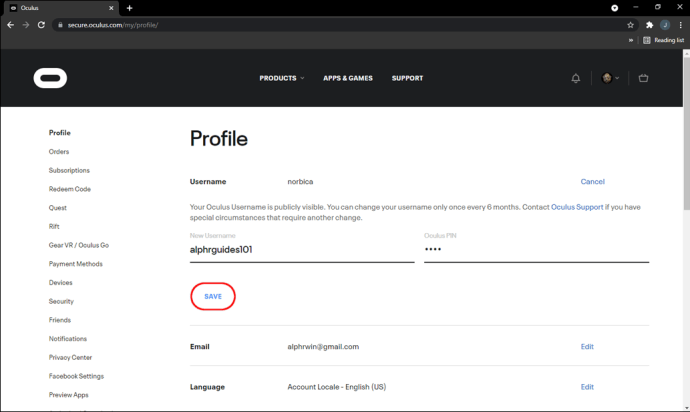Ditt visningsnamn är en integrerad del av VRChat-världen. Den informerar andra spelare om vilka de chattar med, så att de kan bestämma om de vill fortsätta konversera. Med tiden kan dina namnpreferenser ändras, och du kanske vill använda en annan moniker. Men hur gör man detta?

Läs vidare för att lära dig mer om hur du ändrar ditt VRChat-namn. Du kommer att få reda på hur du gör det på flera plattformar, inklusive Steam och Oculus.
Hur du ändrar ditt namn i VRChat för Steam
Namnet du först registrerar dig för dina VRChat-sessioner med är ditt användarnamn. Du kan inte ändra det, och du använder det för att logga in i spelet.
Du kan dock ändra ditt visningsnamn. Det är namnet som andra spelare ser över din avatar. Som standard är det samma som ditt användarnamn, men du kan ändra det en gång var 90:e dag.
Här är vad du behöver göra för att ändra ditt visningsnamn i VRChat:
- Gå till din VRChat-hemsida och ange dina inloggningsuppgifter.

- Tryck på knappen "Profil" som visar ditt namn, avatar-miniatyrbild och status.

- I nästa fönster kan du ändra dina kontouppgifter, inklusive visningsnamnet.
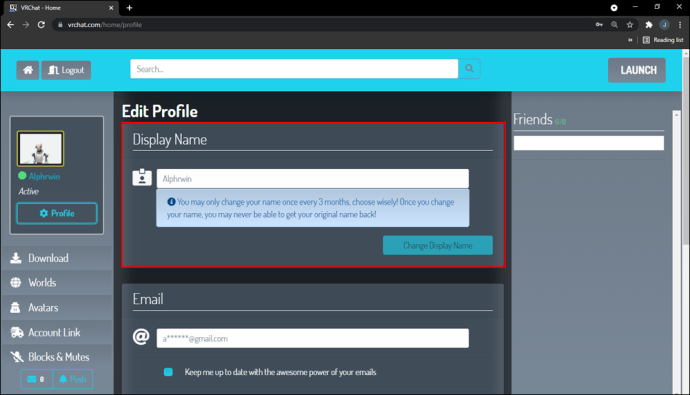
- Ange det nya visningsnamnet och ange det igen för att bekräfta ditt beslut.

- Spara ändringarna.
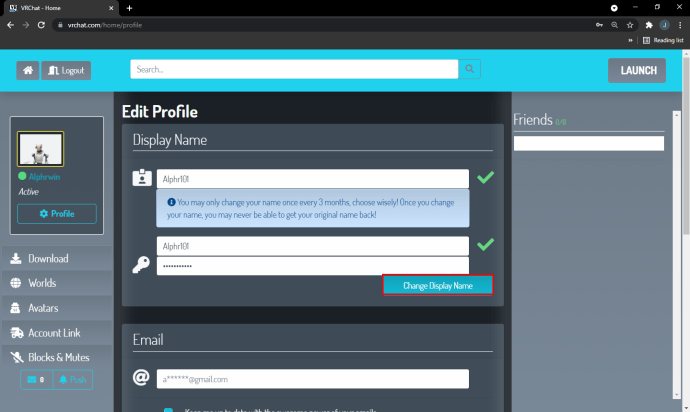
- Starta en ny chattsession för att se om den fungerar korrekt.
Se till att ange det nya visningsnamnet korrekt och använd mellan fyra och 15 tecken. Dessutom kan det inte vara detsamma som någon annans användarnamn eller visningsnamn.
Tänk på att detta endast kommer att ändra ditt visningsnamn. Användarnamnet du behöver använda för att logga in i spelet förblir detsamma.
Tänk också på några viktiga riktlinjer för communityn när du ändrar visningsnamnet. Det får inte innehålla något oförskämt eller stötande språk och kan inte utge sig för att vara andra användare heller. Namn som bryter mot spelets användarvillkor och riktlinjer för communityn kan behöva ändras.
Återigen, glöm inte att visningsnamnet bara kan ändras en gång var tredje månad. Du kan inte åsidosätta denna gräns, så var extra försiktig när du väljer ett nytt namn.
Hur du ändrar ditt namn i VRChat för Oculus
Det är också möjligt att ändra ditt VRChat-visningsnamn om du är en Oculus-användare. Processen förblir densamma:
- Navigera till VRChat-hemsidan och logga in med ditt användarnamn och lösenord.

- Tryck på knappen "Profil" för att avslöja din avatar-miniatyrbild, status och namn. Du kommer nu att se ditt visningsnamn och annan kontoinformation.

- Skriv in och ange ett unikt visningsnamn igen.

- Spara dina ändringar och testa namnet genom att starta ett nytt spel.
Oculus låter dig också ändra ditt användarnamn. När du gör det kommer namnet att vara offentligt synligt och tillgängligt på alla Oculus-enheter. Användarnamnet kan ändras en gång varje halvår eller var sjätte månad.
Följ dessa steg för att ändra ditt Oculus-användarnamn:
- Starta din webbläsare och gå till secure.oculus.com.
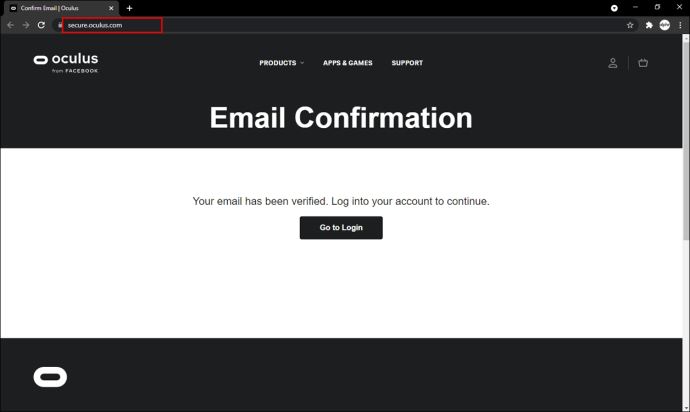
- Ange dina inloggningsuppgifter.
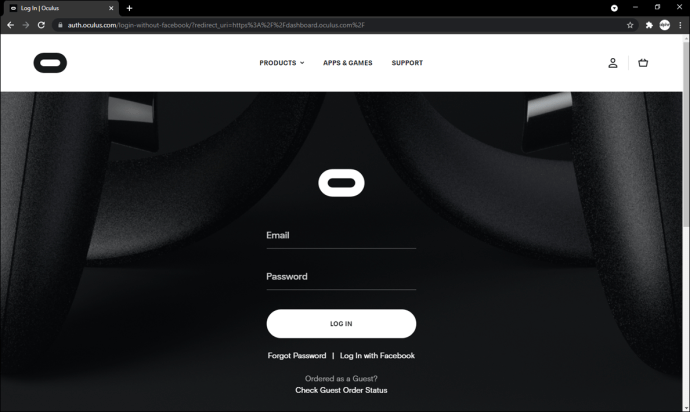
- Tryck på "Profil"-fönstret i den vänstra delen av skärmen.
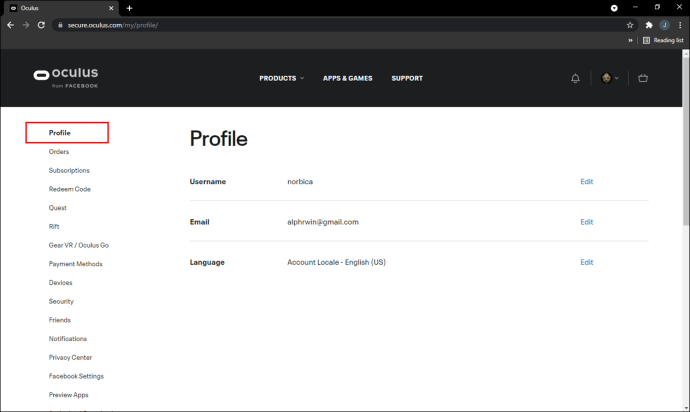
- Navigera till fönstret "Användarnamn".
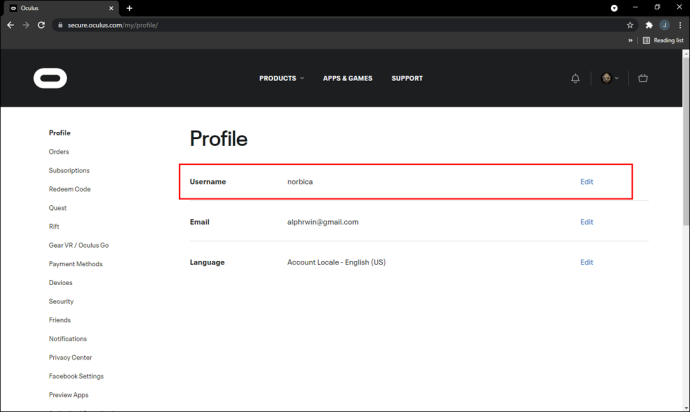
- Klicka på knappen "Redigera".
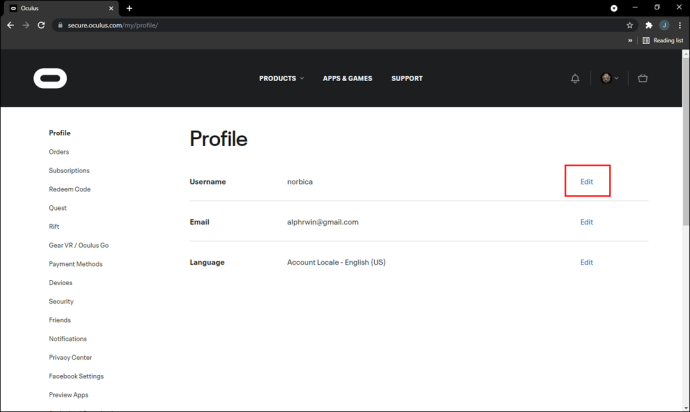
- Skriv in ditt nya användarnamn och lösenord.
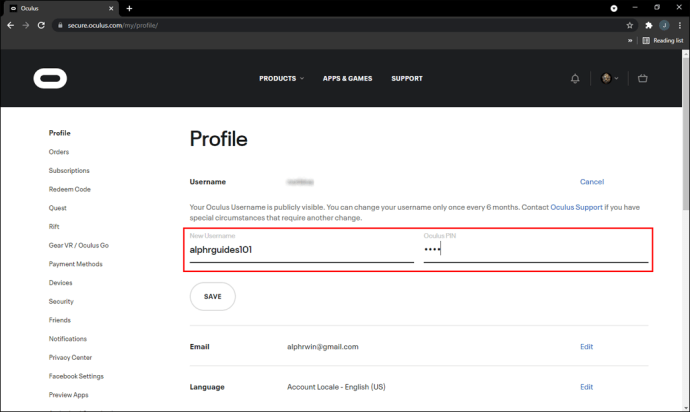
- Tryck på "Spara"-knappen följt av "Bekräfta" och du är klar.
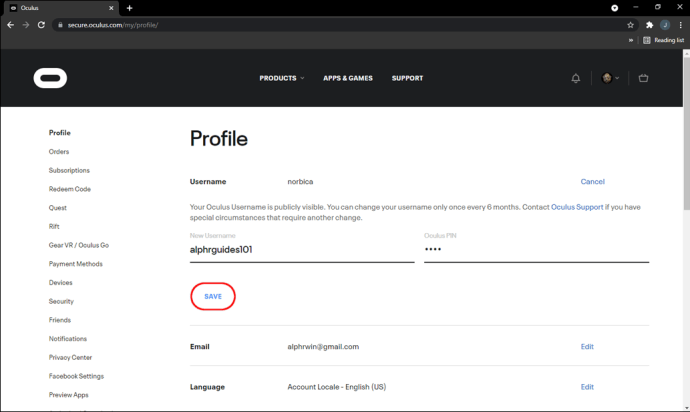
Dessutom bör du vara medveten om specifika Oculus användarnamnskrav:
- Ditt namn måste börja med en siffra eller bokstav. Andra symboler är inte tillåtna.
- Användarnamnet måste vara mellan två och 20 tecken långt.
- Ditt användarnamn kan innehålla en kombination av siffror, bokstäver, understreck och bindestreck. Den kan dock inte innehålla på varandra följande understreck eller bindestreck.
- Namnet får inte innehålla punkter, snedstreck och mellanslag.
Ytterligare FAQ
Hur ändrar jag min e-postadress i VRChat?
Medan du ändrar ditt VRChat-namn kanske du också vill ange en ny e-postadress. Lyckligtvis är detta också en relativt enkel process:
1. Logga in på VRChat med hjälp av spelets hemsida.
2. Tryck på knappen "Redigera profil". Appen kanske inte kräver inloggningsverifiering om du inte går in på plattformen från en ny plats.
3. Ange din nya e-postadress i den tomma rutan.
4. Tryck på "Ändra e-post" och det är allt som behövs.
Hantera konton i virtuell verklighet
Att ändra ditt namn i VRChat är enkelt men ändå mycket fördelaktigt. Det kan hjälpa till att förstärka det intryck du vill lämna i dina chattsessioner. Var dock försiktig när du väljer ett nytt namn och glöm inte att följa riktlinjerna för att undvika problem.
Hur många gånger har du ändrat ditt VRChat-visningsnamn? Spelar du spelet på Steam eller Oculus? Låt oss veta i kommentarsfältet nedan.